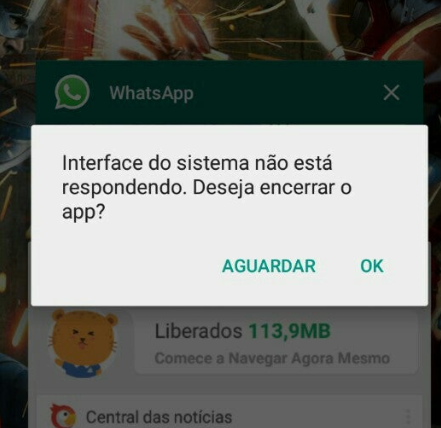Como Corrigir Problemas de Câmera no iPhone com iOS 17
 Tadeu Micael
Tadeu Micael- Atualizado em 2024-02-02 iPhone
Você recentemente atualizou seu iPhone para o iOS 16/17 e se deparou com uma situação frustrante ao tentar usar a câmera? Você não está sozinho - muitos usuários estão relatando problemas em que a câmera do iPhone trava e exibe uma tela preta após a atualização. Ao abrir o aplicativo da câmera, a tela permanece escura, sem mostrar a imagem capturada pela câmera.
Se você está enfrentando esse problema, continue lendo para descobrir algumas dicas que podem ajudar a corrigir esse erro.
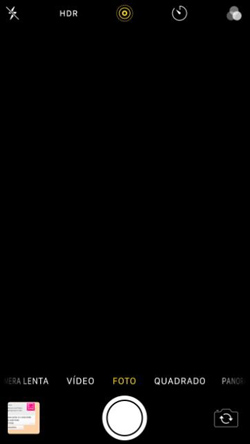
Maneira 1: Reinicie o Aplicativo de Câmera
Se você perceber que a câmera do iPhone não está funcionando conforme o esperado, a primeira medida a tomar é fechar o aplicativo da câmera e abri-lo novamente. Muitas vezes, esse procedimento simples resolve o problema. No entanto, se o inconveniente persistir, siga a próxima dica.
Maneira 2: Alternar entre as Câmeras
Outra abordagem para resolver o problema da tela preta ao abrir a câmera do iPhone é alternar entre as câmeras. Se você estiver usando a câmera frontal, experimente mudar para a traseira e vice-versa. Às vezes, o problema pode estar relacionado a um modo específico da câmera. Ao alternar entre as posições, você pode restaurar o funcionamento normal da câmera. Se a tela preta persistir, explore nossa próxima sugestão.
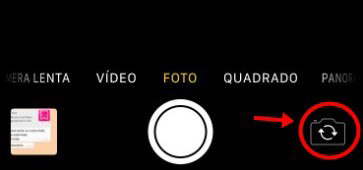
Maneira 3: Reinicie Seu iPhone
Se as sugestões anteriores não resolverem o problema da tela preta na câmera do iPhone, uma solução eficaz pode ser reiniciar o dispositivo. O processo é simples:
- Pressione e segure o botão ligar/desligar (Power) por alguns segundos.
- Deslize o dedo sobre a opção 'Desligar'.
- Após desligar, ligue novamente o iPhone usando o botão ligar/desligar (Power).
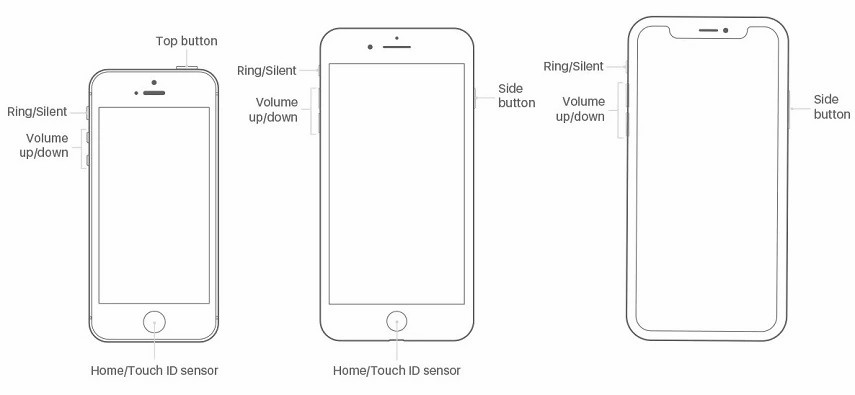
Em muitos casos, essa reinicialização é suficiente para corrigir bugs, incluindo problemas com a câmera. Se o problema persistir, há ainda outras opções a considerar, como redefinir o iPhone para as configurações de fábrica, utilizar um software de reparo do iOS ou entrar em contato com o suporte da Apple. Continue lendo para explorar essas opções.
Maneira 4: Redefina as Configurações do iPhone
Se você ainda está enfrentando problemas com a câmera do iPhone, uma solução eficaz é redefinir as configurações do dispositivo para os padrões de fábrica. Importante notar que essa ação não apagará seus arquivos, mas apenas redefinirá as configurações do iPhone. Para realizar esse procedimento, siga as etapas abaixo:
- 1. Abra o aplicativo "Configurações" no seu iPhone.
- 2. Toque em "Geral" e selecione a opção "Redefinir".
- 3. Escolha a opção "Redefinir Todas as Configurações".
- 4. Confirme sua decisão e insira sua senha quando solicitado.
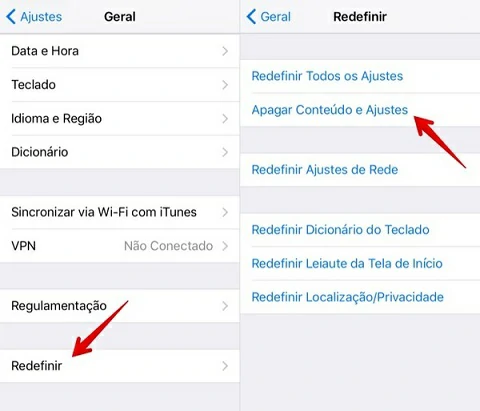
Após esse processo, verifique se o problema persiste ao usar a câmera do iPhone. Se ainda enfrentar dificuldades, considere explorar outras opções, como o uso de um software de reparo do iOS ou entrar em contato com o suporte da Apple. Continue lendo para mais informações sobre essas alternativas.
Maneira 5: Corrigir a Câmera do iPhone com UltFone iOS System Repair
Uma solução altamente eficaz em casos de câmera do iPhone travada ou preta é utilizar o UltFone iOS System Repair para reparar o iOS 16/17. O UltFone iOS System Repair é um software de terceiros que simplifica o processo de correção de vários erros comuns no iOS de maneira fácil e rápida.
Se você prefere uma solução em que um software realiza praticamente todo o trabalho de correção do iOS, veja como resolver o problema na câmera do iPhone usando o UltFone iOS System Repair.
- Baixe e instale o UltFone iOS System Repair no seu computador.
- Após instalar o UltFone iOS System Repair, conecte o seu iPhone ao computador usando um cabo USB OEM.
- Assim que o software detectar o seu iPhone, clique em "Corrigir todos os problemas do iOS".
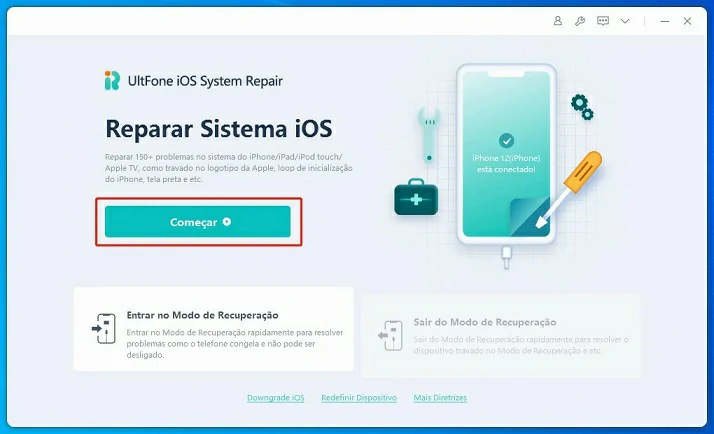
- Na próxima tela, clique em "Corrigir agora" e depois em "Baixar" para permitir que o software baixe o firmware compatível com o seu iPhone. O download pode levar alguns minutos, pois o firmware geralmente tem cerca de 2,5 GB.
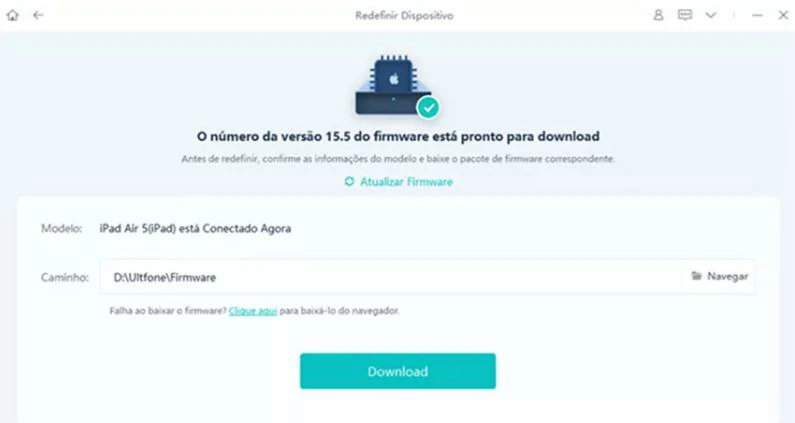
- Após o download do firmware, clique em "Iniciar reparação" para que o UltFone iOS System Repair comece a corrigir os erros no seu iOS 16/17. Certifique-se de manter seu iPhone conectado durante o processo e aguarde até que o software indique a conclusão do reparo.
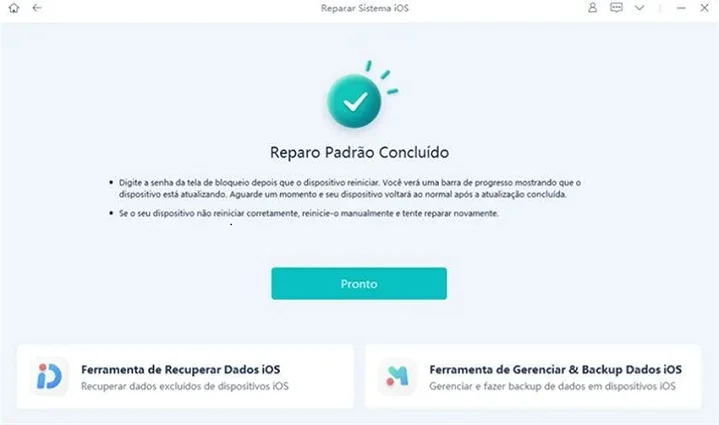
Pronto, seu iPhone foi corrigido e agora a câmera já deve voltar a funcionar normalmente.
Maneira 6: Entre em contato com o suporte da Apple
Como mencionado, na maioria dos casos de bugs ou erros no iPhone, o UltFone iOS System Repair resolve o problema. Se, mesmo assim, a câmera continuar travada ou preta, é recomendável entrar em contato com o suporte da Apple para verificar se o problema pode estar relacionado ao hardware do dispositivo.
Conclusão
O iOS 17 é a última versão do iOS disponível para o iPhone; infelizmente, bugs podem ocorrer em qualquer software, mas há maneiras de corrigi-los e continuar a usar seu iPhone normalmente.
Neste artigo, apresentamos algumas soluções para corrigir problemas quando a câmera trava e fica preta após a atualização para o iOS 16/17. O software, como o UltFone iOS System Repair, pode ser uma solução ideal quando o iOS apresenta falhas, proporcionando uma opção rápida para resolver esses problemas.